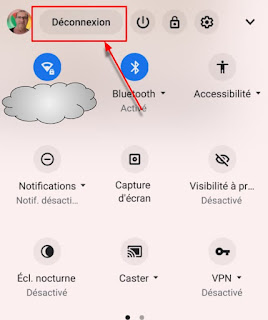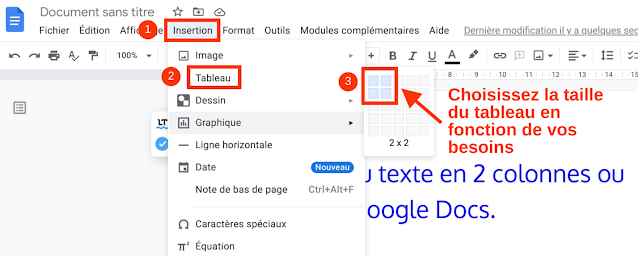Barre latérale de favoris
Afficher une superbe barre de favoris sur
votre Chromebook.
Notée 4,6 / 5 et téléchargée plus de 300 000 fois.
Un peu lassé par l'affichage standard des favoris de Chrome j'ai exploré le Chrome Web Store pour trouver une extension qui soit à la fois plus esthétique et personnalisable pour gérer les favoris et j'ai trouvé mon bonheur avec l'extension Barre latérale de favoris.
Présentation.
Grâce à elle vous pouvez supprimer la petite étoile dans la barre de favoris de Chrome puisque Barre latérale de favoris va apparaître sur le côté gauche ou droit de votre écran au survol du curseur, sauf si vous changez les paramètres prédéfinis.
Ancien bouton des favoris.
Pour le coup j'ai préféré l'afficher du côté droit du navigateur avec une zone dans la partie basse mais là chacun fera comme il préfère.
D'autres options de déclenchement sont possibles par exemple avec un clic droit ou gauche de la souris sur une zone ou alors en cliquant sur un raccourcis à droite de l'omnibar.
Réglage de la zone de déclenchement de la barre.
En choisissant le survol d'une zone avec le curseur j'ai trouvé l'accès aux favoris plus rapide qu'en cliquant sur un bouton pour les afficher.
Attention cependant car cette barre ne s'affiche pas sur un nouvel onglet, ni sur certaines pages de Google comme le Chrome Web Store ou Google Maps par exemple. Pas de soucis pour l'affichage sur le Drive, Google Docs ou Sheets.
Utilisation de la barre.
Activez la barre en survolant le bord du Chromebook avec le curseur si les paramètres n'ont pas été modifiés.
Affichage des favoris et de la recherche.
Les filtres d'affichage.
Menu de la barre.
Paramétrage de la barre.
Ouvrir les paramètres de la barre en cliquant sur la roue dentée (voir la photo précédente) pour accéder au menu.
N'oubliez pas de cliquer sur Enregistrer les modifications (case bleue en haut) avant de quitter les menus.
Barre latérale.
Dans ce menu vous avez tout un tas d'options pour régler l'emplacement de la barre, le mode d'ouverture des favoris, les modes d'ouverture de la barre, les délais avant ouverture et avant fermeture et quelques autres options.
Le menu "Barre latérale".
Apparence.
Le menu apparence vous propose de choisir des thèmes d'affichage, la police des caractères, l'affichage en mode sombre, la couleur de la zone de titre et des textes.
Le menu "Apparence".
Nouvel onglet.
Ce menu va modifier l'affichage lorsque vous ouvrez un nouvel onglet en lui ajoutant des raccourcis et en laissant afficher la barre de favoris ouverte.
Vous pourrez également via le menu changer de langue, accéder à l'aide, consulter les demandes d'autorisation d'accès de l'extension, voir l'historique des nouveautés ou passer premium pour bénéficier de fonctions supplémentaires et supporter le développeur.